Git&GitHub之介紹GitLab伺服器環境搭建
- coldplay.xixi轉載
- 2021-02-24 10:00:072445瀏覽
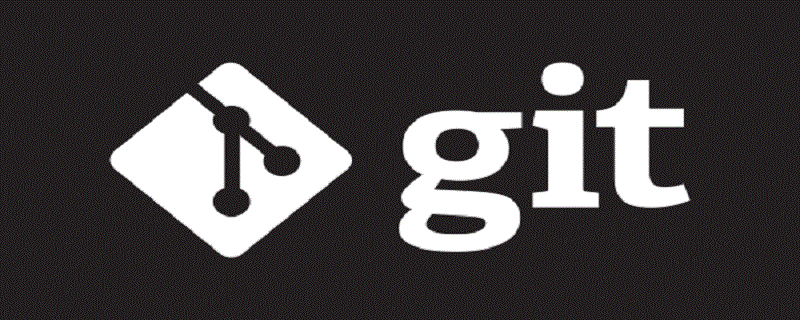
推薦(免費):Git入門
文章目錄
- 下載安裝CentOS7
- #安裝Gitlab
下載安裝CentOS7
點擊跳轉至CentOS7下載位址,直接下載第二個CentOS-7-x86_64-DVD-2003.iso 即可,大小為4.5G ,需要耐心等待。 (不建議在CentOS6版本進行Gitlab伺服器的安裝)
安裝CentOS7的具體步驟在Linux系列文章中講過,這裡不再詳細介紹。 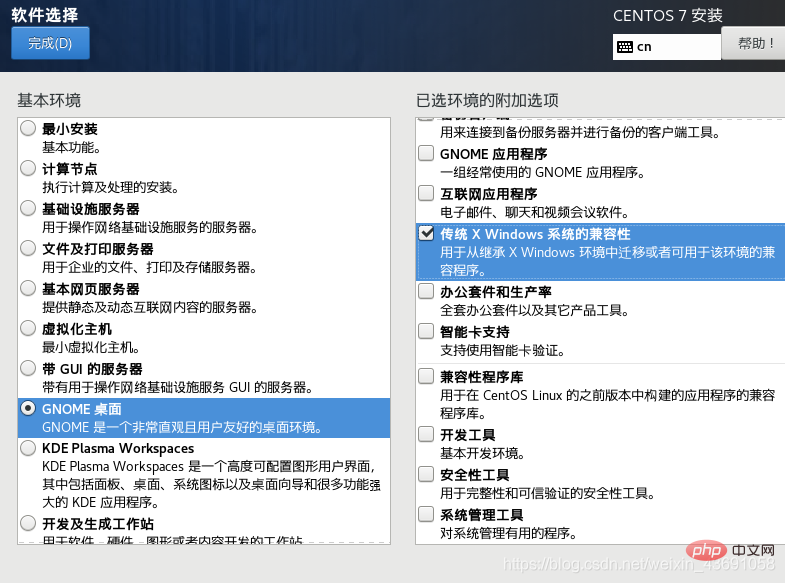
登入進系統後使用cd /etc/sysconfig/network-scripts指令開啟設定文件,再使用ll | less,檢視配置,使用vim編輯器更改第一個檔案:
- 將BOOTPROTO設定為static
- #將ONBOOT設定為yes
- 新增IP位址、閘道、網域解析器
可以參考Linux網路設定進行此項修改。
TYPE=Ethernet PROXY_METHOD=none BROWSER_ONLY=no BOOTPROTO=static DEFROUTE=yes IPV4_FAILURE_FATAL=no IPV6INIT=yes IPV6_AUTOCONF=yes IPV6_DEFROUTE=yes IPV6_FAILURE_FATAL=no IPV6_ADDR_GEN_MODE=stable-privacy NAME=ens33 UUID=bc7cf8c9-c0f2-4089-9692-093efb65ba0c DEVICE=ens33 ONBOOT=yes IPADDR=192.168.217.131 GATEWAY=192.168.217.2 DNS1=192.168.217.2
這裡使用安裝套件的方式下載:Gitlab的rmp套件可以在Gitlab官網下載。 
下載gitlab的rpm包後使用Xftp工具上傳至Linux的opt目錄。
安裝Gitlab
如果是按照gitlab-ce的rpm包方式下載的,接下來將下面的程式碼貼到Linux終端機中運行:
sudo rpm -ivh /opt/gitlab-ce-10.8.2-ce.0.el7.x86_64.rpm sudo yum install -y curl policycoreutils-python openssh-server cronie sudo lokkit -s http -s ssh sudo yum install postfix sudo service postfix start sudo chkconfig postfix on curl https://packages.gitlab.com/install/repositories/gitlab/gitlab-ce/script.rpm.sh | sudo bash sudo EXTERNAL_URL="http://gitlab.example.com" yum -y install gitlab-ce
當然,如果VM虛擬機沒有下載vmtool是無法貼上的,這個時候可以選擇使用shell腳本的方式來安裝:(安裝需要耐心)
第一步:在Linu終端機建立檔案:vim install.sh
第二步:貼上上面的安裝指令。
第三步:變更為執行權限:chmod 755 install.sh
# 步驟四:執行安裝腳本:./install.sh
進行初始化配置:gitlab-ctl reconfigure
啟動gitlab 服務:gitlab-ctl start (停止gitlab 服務指令是:gitlab-ctl stop )
進行重啟:reboot
重啟後關閉防火牆:service firewalld stop
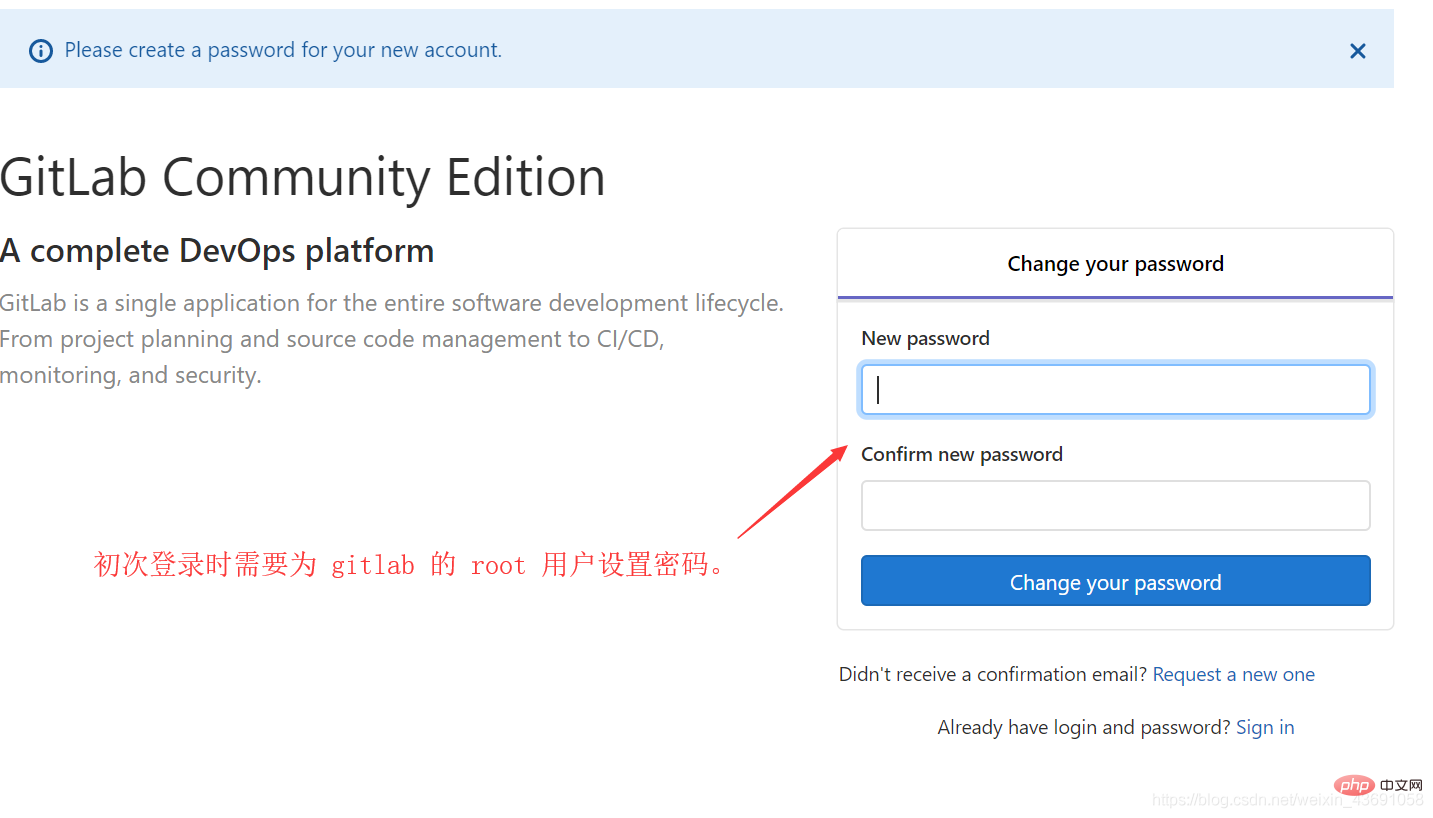
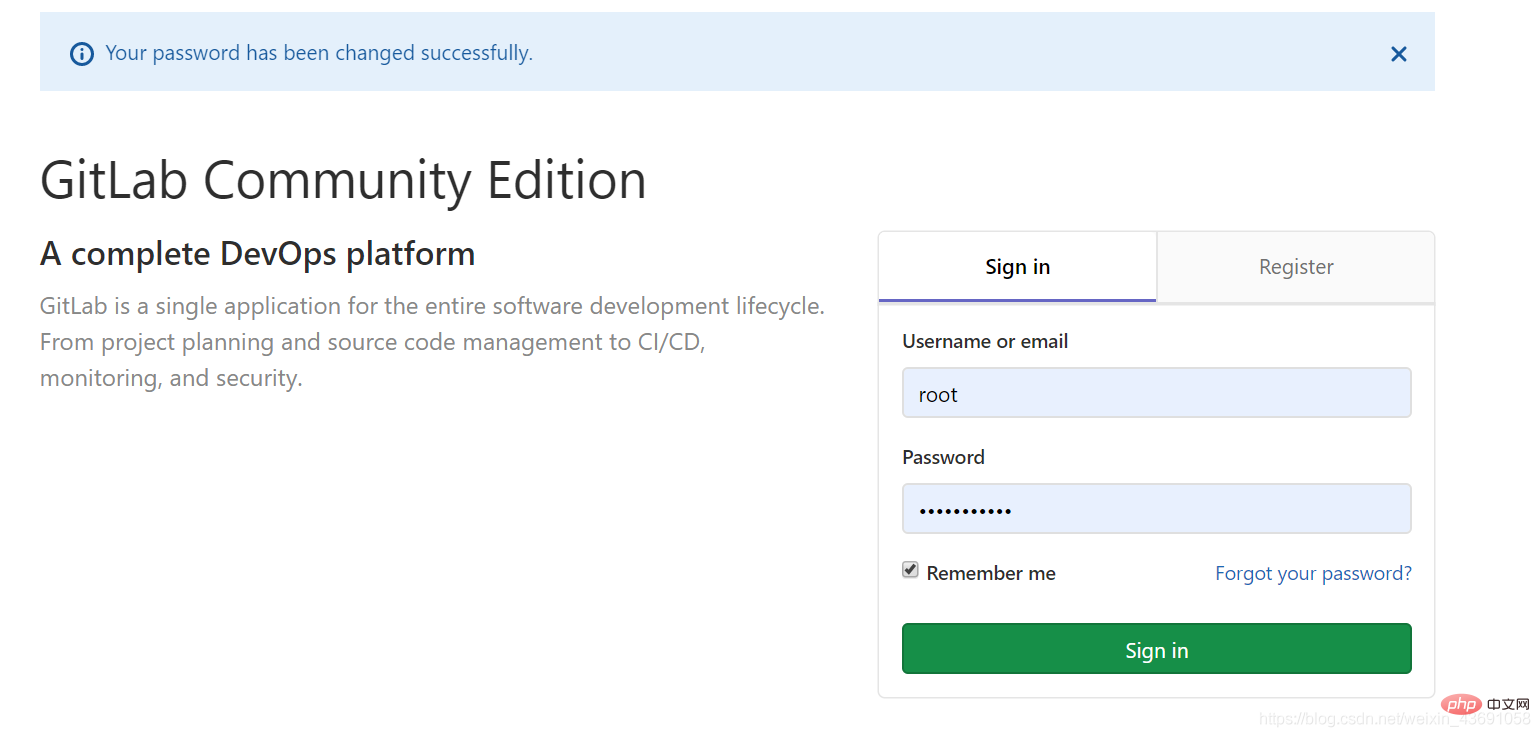 此時一系列作業已經和GitHub沒有太大的差別,不再詳細演示。
此時一系列作業已經和GitHub沒有太大的差別,不再詳細演示。 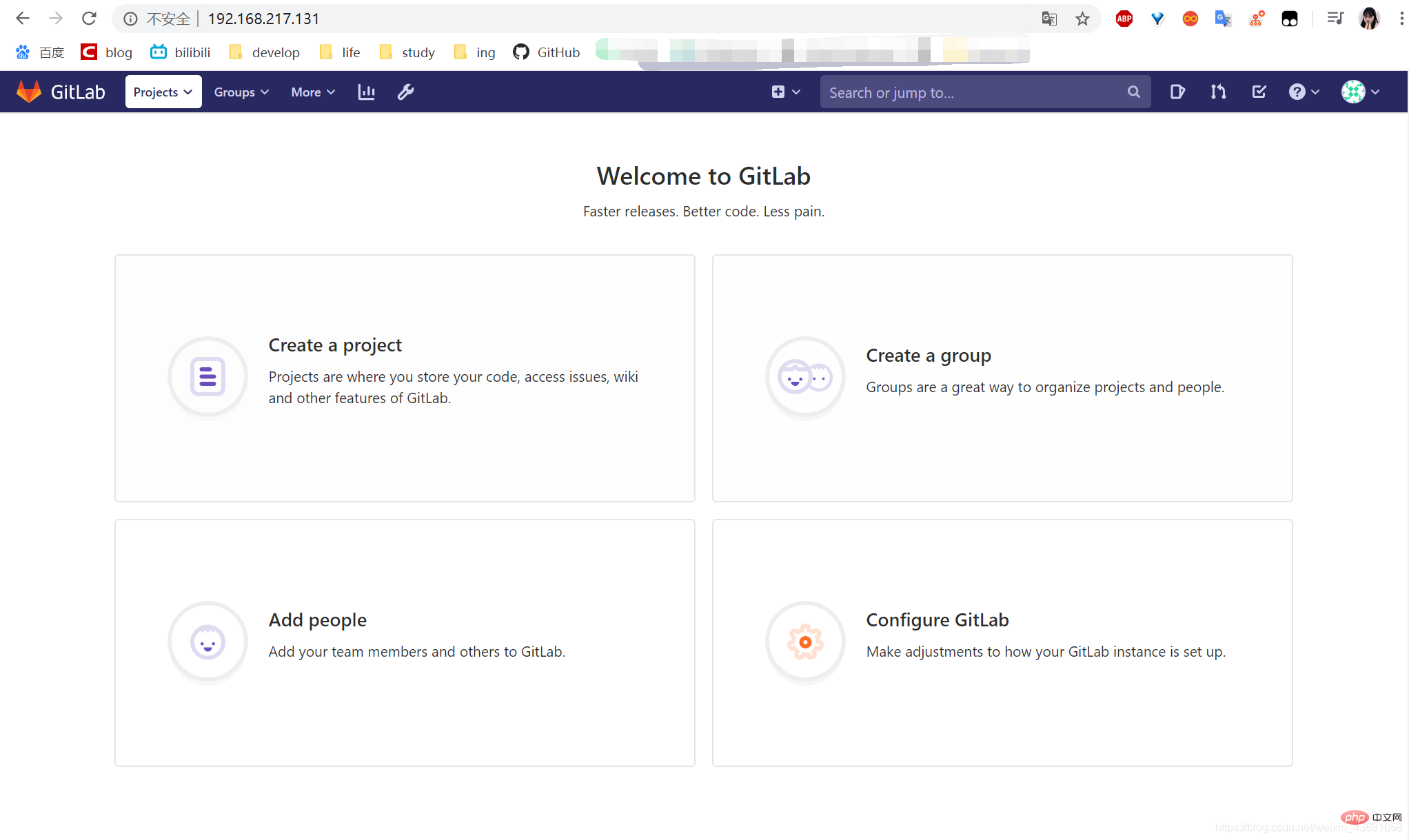
更多相關免費學習推薦:#Git使用教學
以上是Git&GitHub之介紹GitLab伺服器環境搭建的詳細內容。更多資訊請關注PHP中文網其他相關文章!

